ghost win7系统去掉桌面图标阴影的方法
时间:2019-02-13 16:19:05来源:装机助理重装系统www.zhuangjizhuli.com作者:由管理员整理分享
我们有时在使用了系统的其他软件优化了系统之后都会发现一些问题,然而最近却有用户来咨询说,ghost win7系统桌面图标出现了阴影,虽然对系统操作没什么影响,可是心理上对桌面图标的视觉总是那么不和谐,就会想法设法去把阴影去掉,但是不知道怎么办好,那么下面小编就来具体地介绍一下ghost win7系统去掉桌面图标阴影的方法吧。
1、首先,我们呆以在桌面“计算机”图标上右键点击,再选择“属性”。
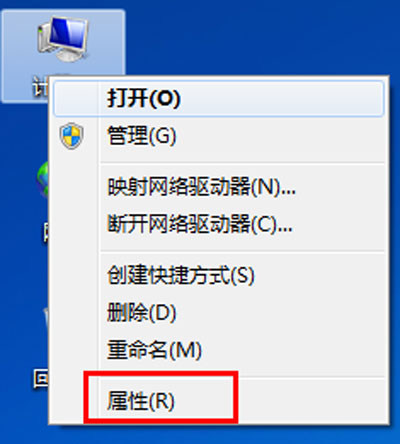
2、然后,我们只需要在弹出的属性对话框中选择“高级系统设置”。
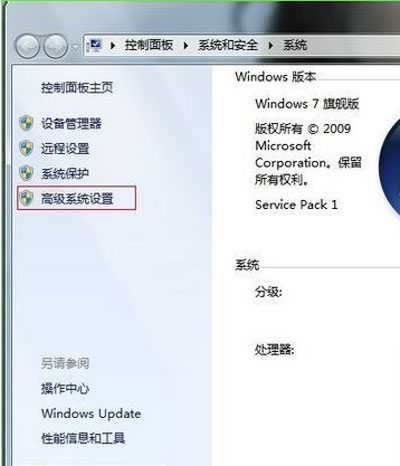
3、接下来,我们只需要在系统属性窗口中,选择“高级”选项卡,其实在上一步已经选择了“高级”选项卡了,无需再做这一步。直接点击“设置”。
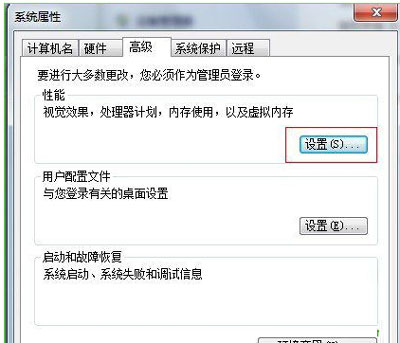
4、最后,我们只需要点击“设置”之后,就会进入到“性能选项”的对话框,选择“视觉效果”栏,在众多的效果中找到“在桌面上为图标标签使用阴影”选项,将前面的“√”去掉,点击“确定”即可。
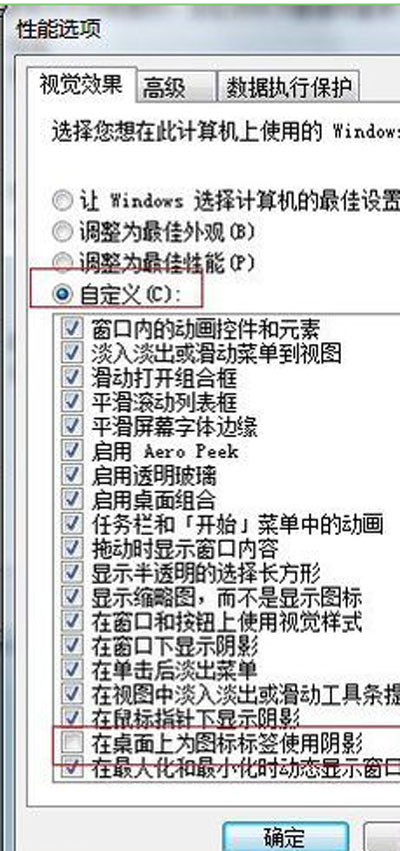
其实对win7系统不了解的用户,在使用软件优化系统的时候出现桌面阴影图标。有时候还会以为是系统中毒了,突然出现图标阴影是因为在优化工程中对系统属性进行了设置。所以如果你觉得这个视觉不和谐的话,就可以按照以上的步骤就可以轻松解决了。
1、首先,我们呆以在桌面“计算机”图标上右键点击,再选择“属性”。
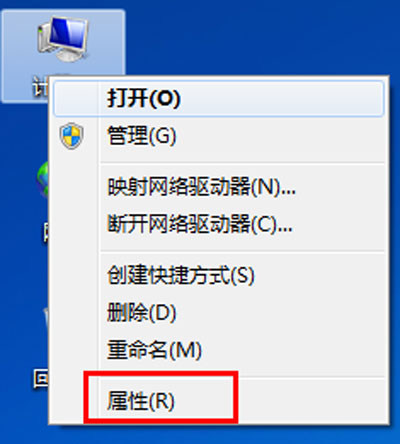
2、然后,我们只需要在弹出的属性对话框中选择“高级系统设置”。
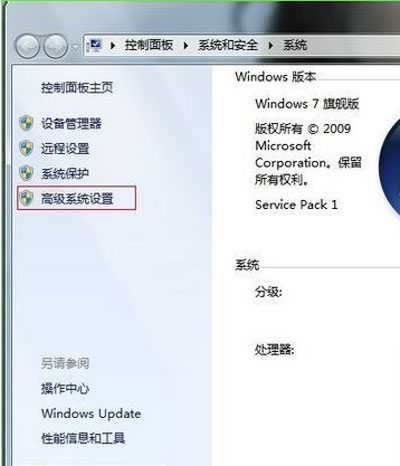
3、接下来,我们只需要在系统属性窗口中,选择“高级”选项卡,其实在上一步已经选择了“高级”选项卡了,无需再做这一步。直接点击“设置”。
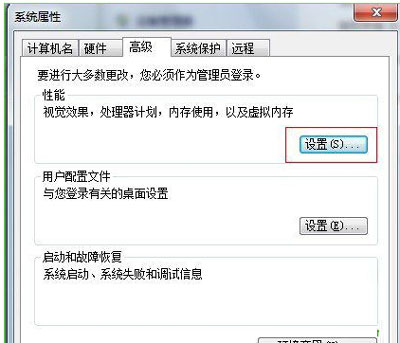
4、最后,我们只需要点击“设置”之后,就会进入到“性能选项”的对话框,选择“视觉效果”栏,在众多的效果中找到“在桌面上为图标标签使用阴影”选项,将前面的“√”去掉,点击“确定”即可。
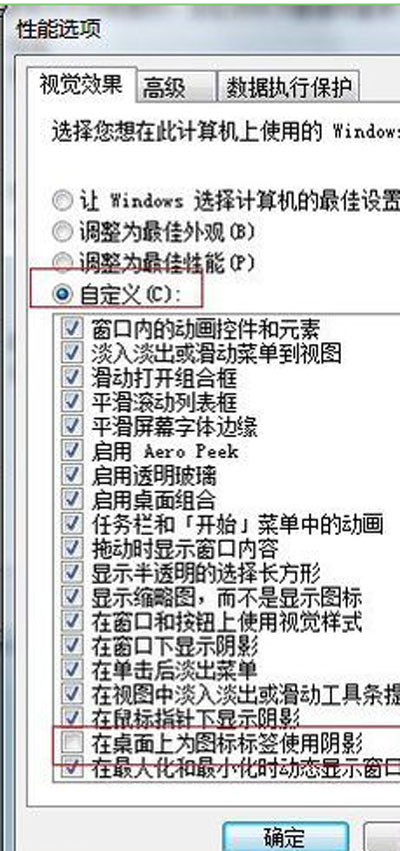
其实对win7系统不了解的用户,在使用软件优化系统的时候出现桌面阴影图标。有时候还会以为是系统中毒了,突然出现图标阴影是因为在优化工程中对系统属性进行了设置。所以如果你觉得这个视觉不和谐的话,就可以按照以上的步骤就可以轻松解决了。
分享到:
